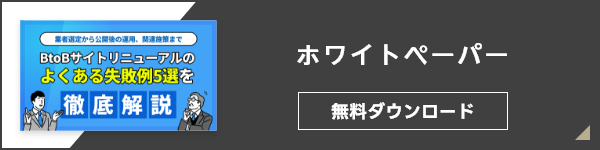GA4(Googleアナリティクス4)とは?コンバージョン設定方法と基本的な見方をわかりやすく解説
GA4(Googleアナリティクス4)とは、さまざまなデバイスやプラットフォームにおけるユーザー行動の全体像を把握でき、幅広いデータの計測や解析が行えるツールのこと。無料アクセス解析ツールの代表格とも言えるGA4は、Webサイト改善には欠かせない存在です。
しかし、GA4自体は導入しているものの「そもそも見方がわからない」「データが何を示しているか、データを見てどうアクションすべきかわからない」という方も少なくないのではないでしょうか。
本記事では、企業のWeb担当者なら絶対に知っておきたい、GA4の基本的な見方や確認ポイントを紹介します。Webサイトやオウンドメディア改善にあたってGoogleアナリティクスのデータを活用していきたい方は、ぜひ参考にしてください。
なお、GA4の導入方法については別記事「GA4の導入方法!導入後に役立つ初期設定についても解説」で解説しています。
\BtoBサイトリニューアルで陥りがちな失敗って?/
Table of Contents
GA4(Googleアナリティクス4)とは
GA4(Google アナリティクス)は、簡単に言うと「どんなユーザーが、どんな経緯でWebサイトを訪れ、Webサイト上でどんな行動をとったか」といったデータを数値で把握できるツールです。
UA(ユニバーサルアナリティクス)との違い
GA4の前身であるUA(ユニバーサルアナリティクス)は2023年6月にサービス終了となっており、現在は使用できません。
UAとGA4の違いは、計測方法や計測内容です。UAではページ単位での計測が中心でした。一方、GA4ではイベント単位のデータ収集を採用しています。これによって、GA4ではサイト全体を通したPV数やセッション数、初めてサイトに訪問した回数など、さまざまなデータを確認できるようになったのです。
また、GA4ではWebサイトだけでなくアプリへの流入数なども計測できます。
GA4から取得できるデータ
GA4からは、具体的に次のようなデータを取得することができます。
- リアルタイムレポート
- ユーザーコレクション
- ライフサイクルコレクション
リアルタイムレポート(リアルタイムの概要)
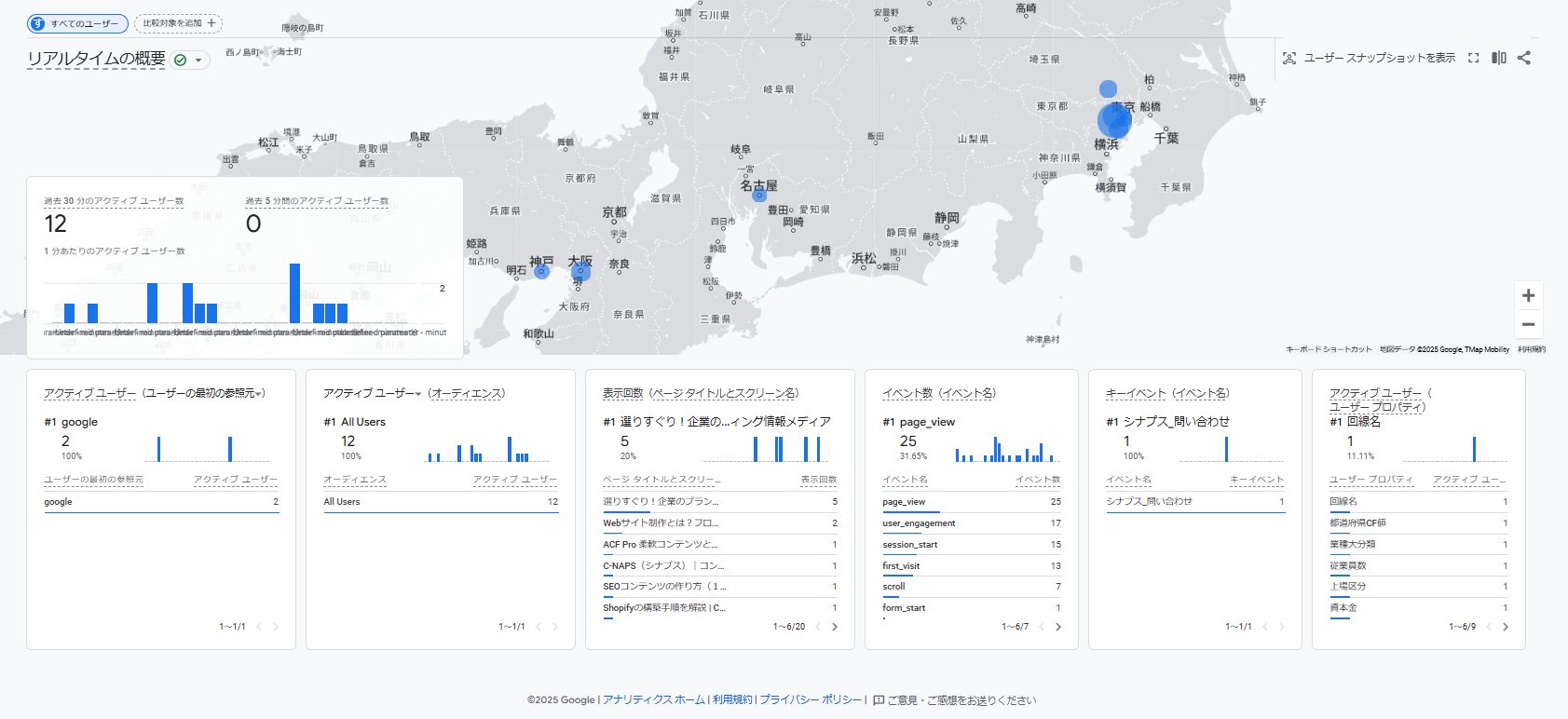
リアルタイムレポート(リアルタイムの概要)では、Webサイトやアプリで発生したアクティビティをリアルタイムにモニタリングできます。
以下の情報がカード形式で表示され、ユーザーがコンバージョンプロセスに入るルートや、プロセスに入った後の行動を把握できるようになっています。
| 指標 | 内容 |
|---|---|
| 過去30分間のアクティブユーザー数 | 直近30分間における1分あたりのアクティブユーザー数 |
| 参照元、メディア、キャンペーンごとのアクティブユーザー数 | ユーザーがどこから流入しているか |
| オーディエンスごとのユーザー数 | ユーザーがどんな人たちなのか(特定のイベントが発生したユーザーなど) |
| ページタイトルまたはスクリーン名ごとのユーザー数 | ユーザーがどんなコンテンツを利用しているか |
| イベント名ごとのイベント発生数 | ユーザーがどんなイベントを発生させているか |
| イベント名ごとのコンバージョン数 | ユーザーがどんなコンバージョンを達成しているか |
上記のデータを見ていくと、サイトの現状を正しく知ることができ、どのように改善すれば成果へとつながるのかを分析できます。
ユーザーコレクション
ユーザーコレクションでは、サイトまたはアプリを利用しているユーザーの情報について「ユーザー属性」と「テクノロジー」の2種類から確認できます。
ユーザー属性
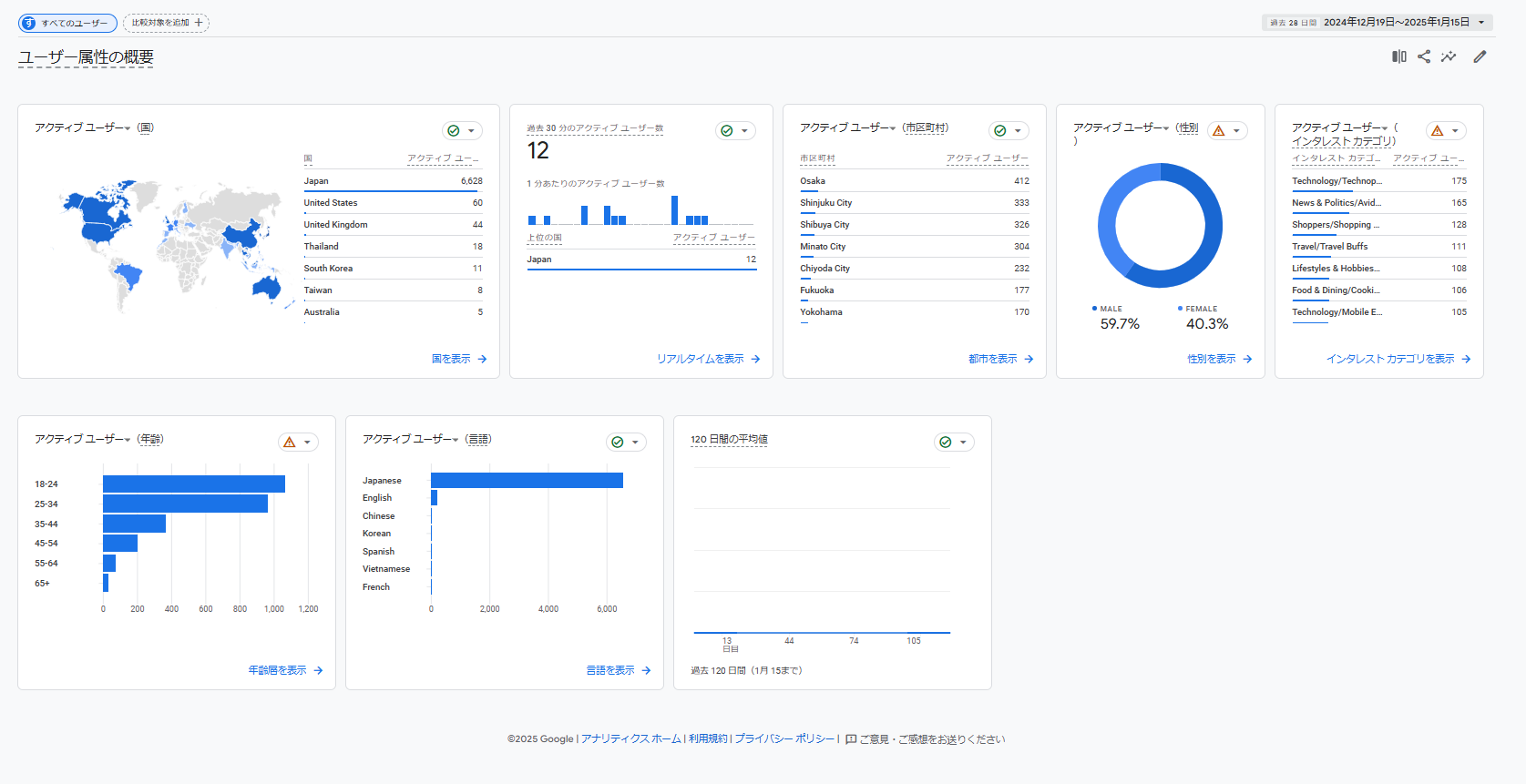
年齢、地域、興味や関心などでユーザーが分類されています。詳しくは、後述の「GA4で確認すべきデータ」で紹介します。
テクノロジー
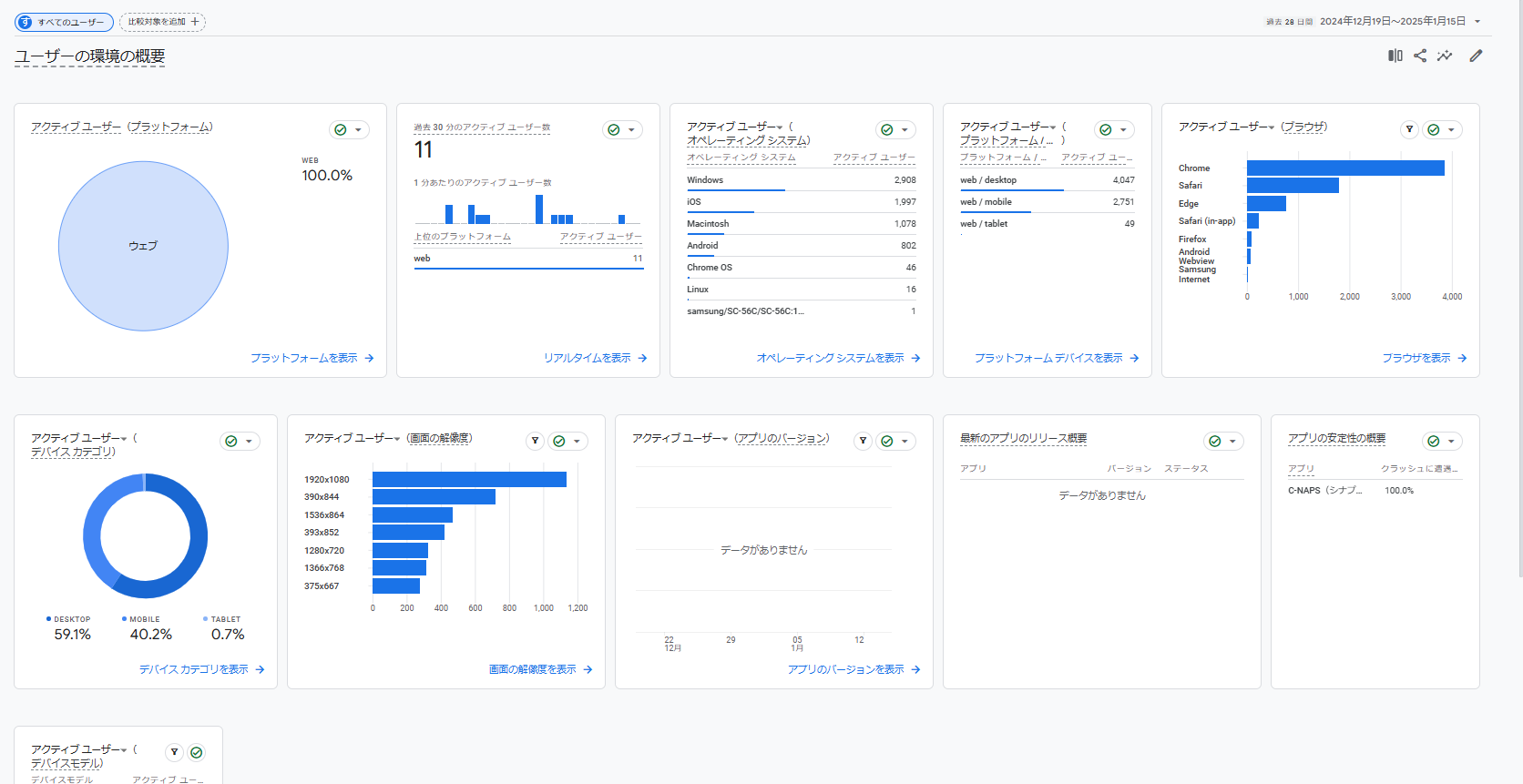
ユーザーがどのような環境でコンテンツにアクセスしているか、どのようなバージョンを使用しているかを確認できます。詳しくは、後述の「GA4で確認すべきデータ」で紹介します。
ライフサイクル
ライフサイクルでは、ユーザー獲得からコンバージョンまでのユーザーアクションの把握に役立つデータを確認できます。具体的には以下のような情報があります。
集客
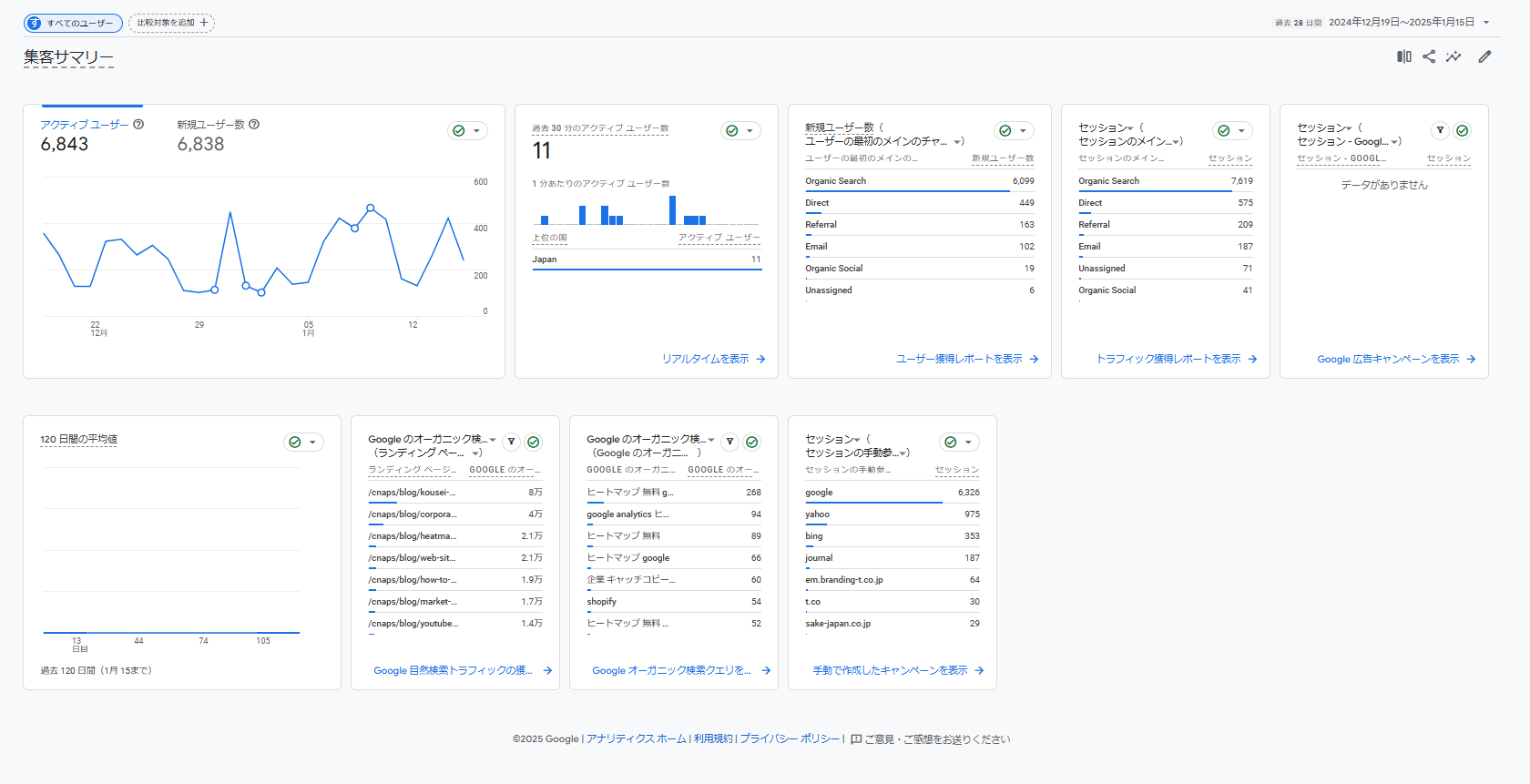
主に新規ユーザーとリピーター、および集客の経路(メディア、ソース、キャンペーンなど)に関する情報を確認できます。
エンゲージメント
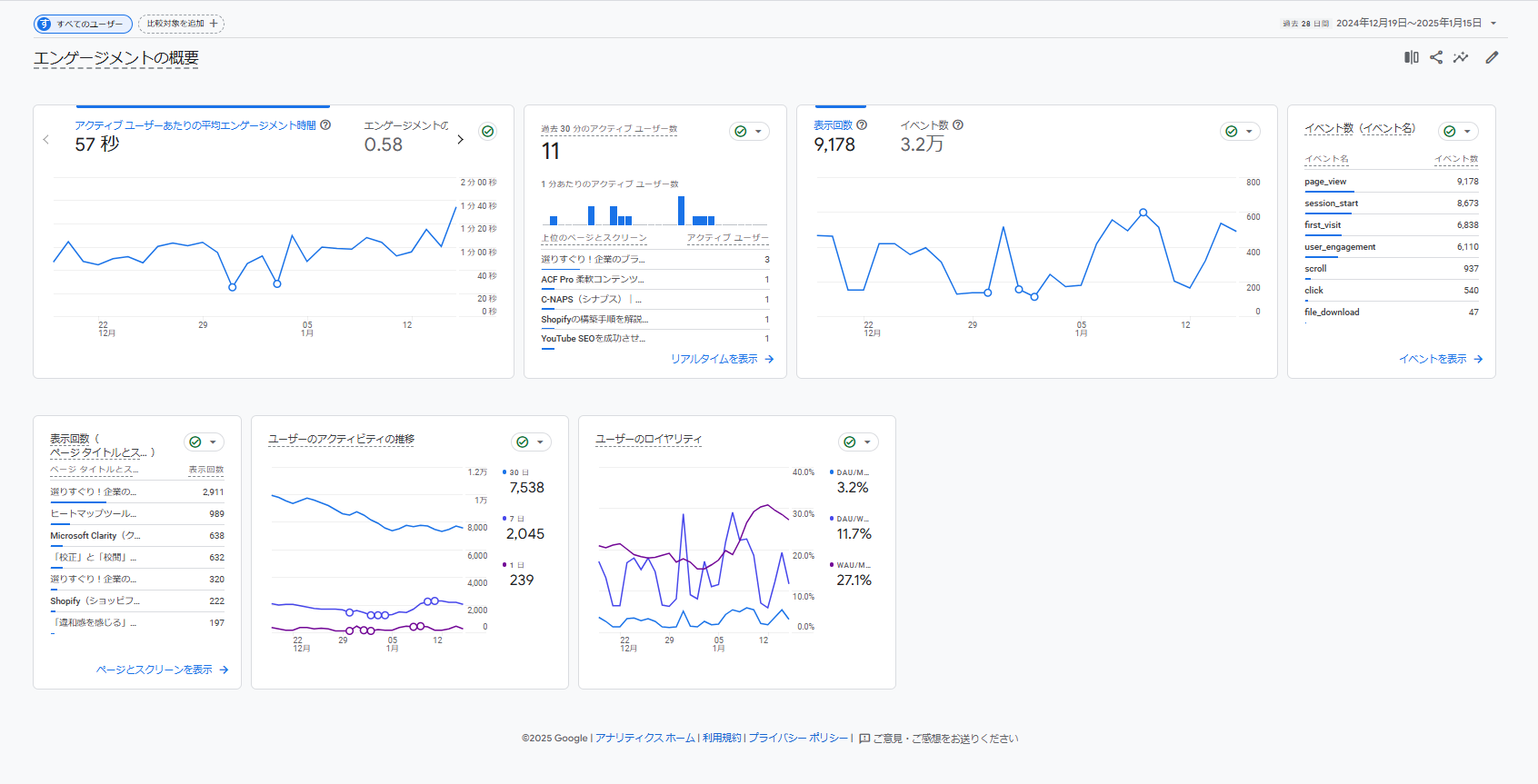
発生イベント数、ユーザーがサイトまたはアプリを利用した時間数、サイトまたはアプリへの再訪問回数を通して、ユーザーのアクションを確認できます。
収益化
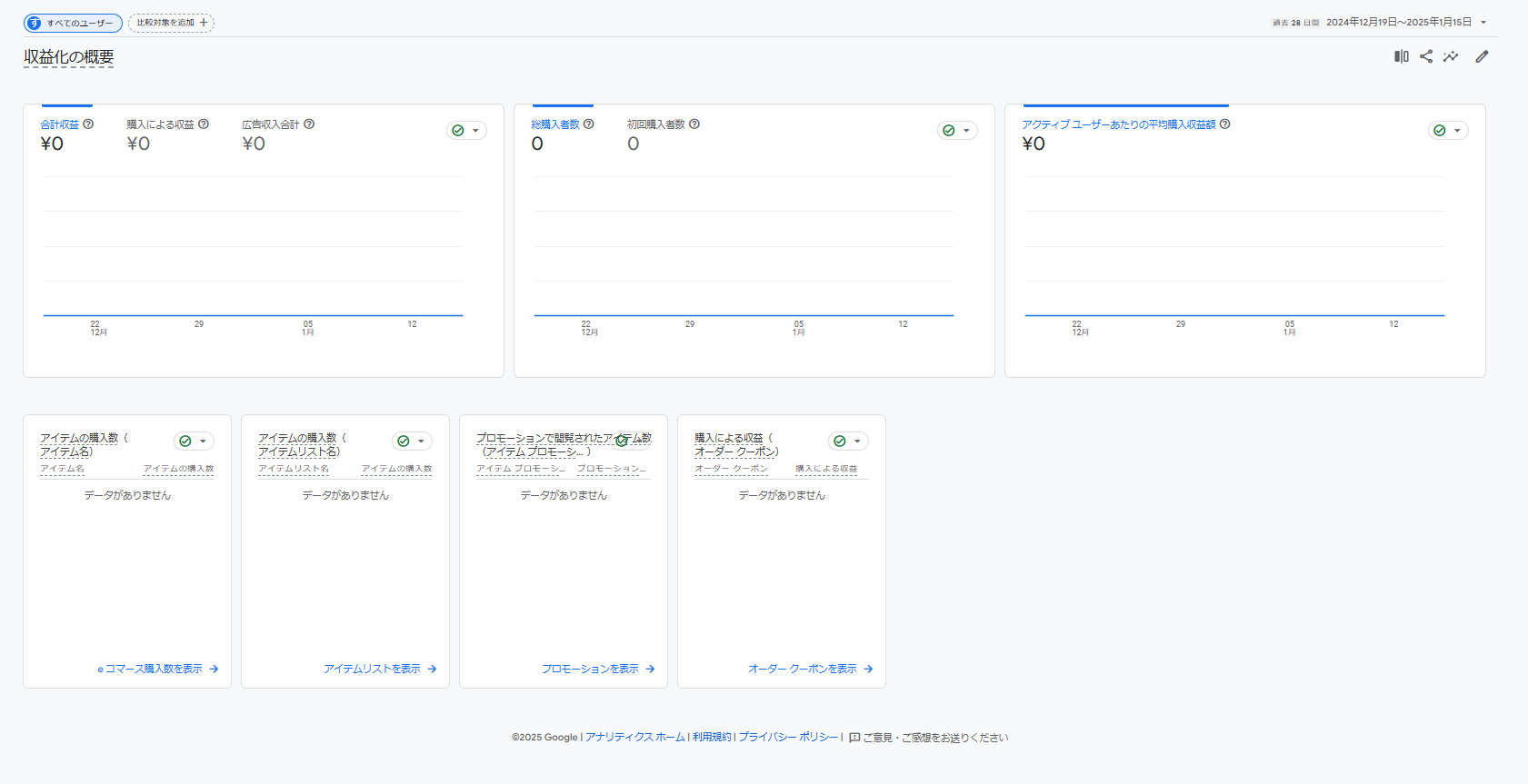
eコマースでの購入、アプリ内購入、定期購入、モバイル広告から獲得した収益を把握できます。
維持率
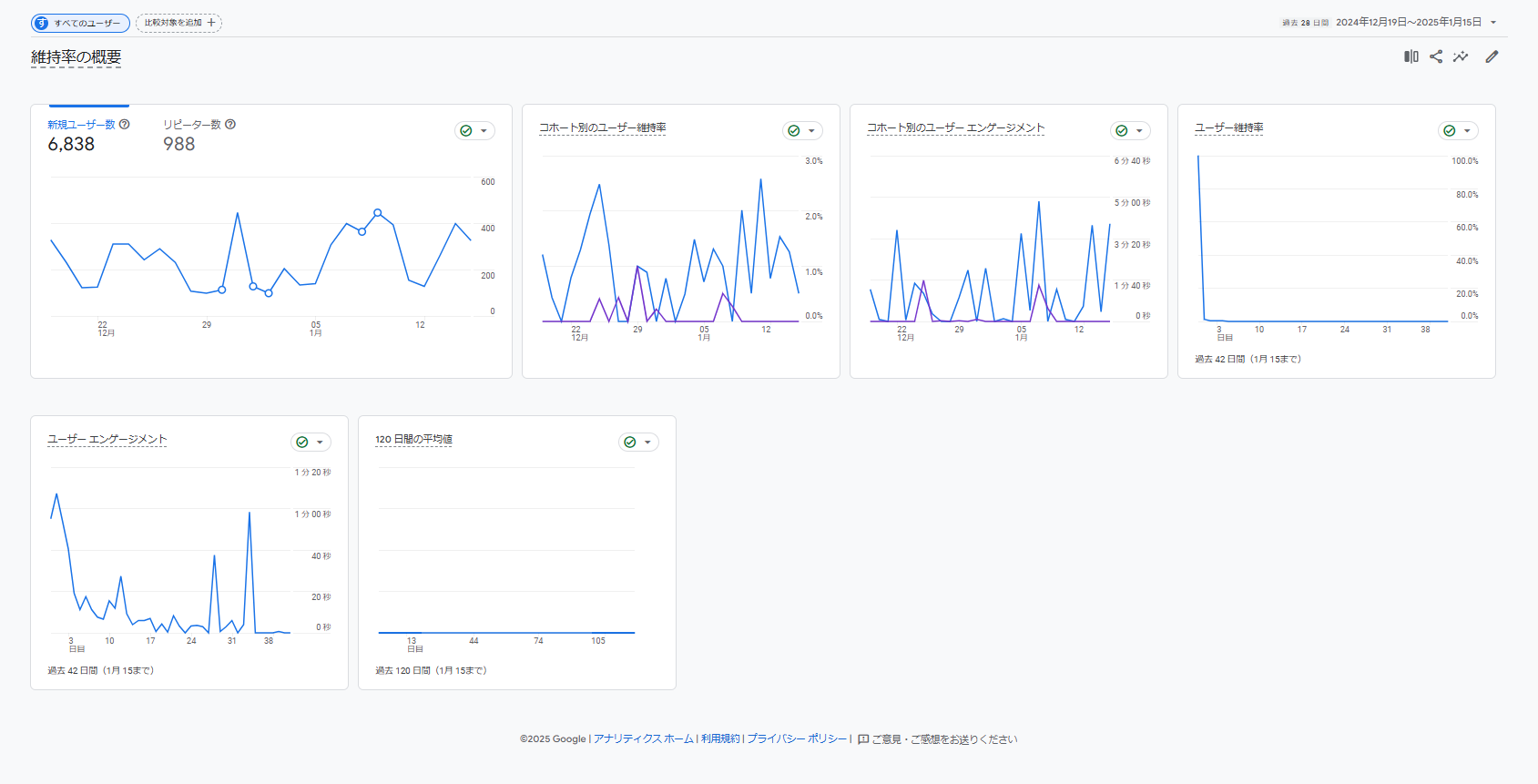
新規ユーザーのリピートを促す施策がどの程度効果的か、どれくらいの割合のユーザーがリピートしているかを確認できます。
GA4で確認すべきデータ
実際に管理画面上からデータを確認して、Webサイトの現状を把握しましょう。
GA4には導入後に設定をしなくても確認できる「標準レポート」と、目的に合わせて設定することで確認できる「探索レポート」の2種類があります。
標準レポートのデータ
まずは、標準レポートで確認できるデータを紹介します。
ユーザー属性
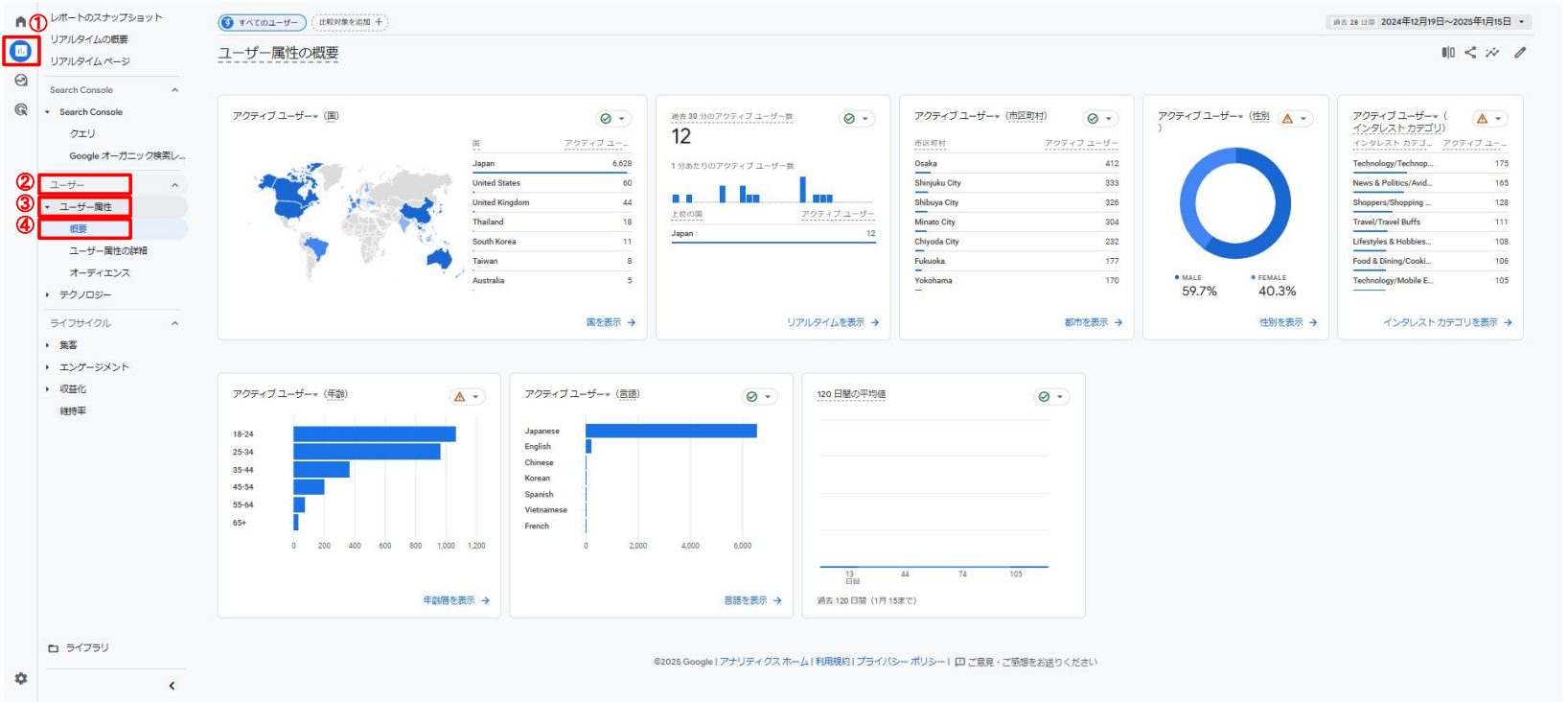
ユーザー属性とは、国、市町村、性別、年齢、言語、関心(インタレスト)などのことです。このレポートでは、Webサイトを訪問、またはアプリを利用したユーザーの属性を調べられます。
- サイドバーの「レポート」をクリック
- 「ユーザー」をクリック
- 「ユーザー属性」をクリック
- 「概要」をクリックで表示
ユーザーの環境
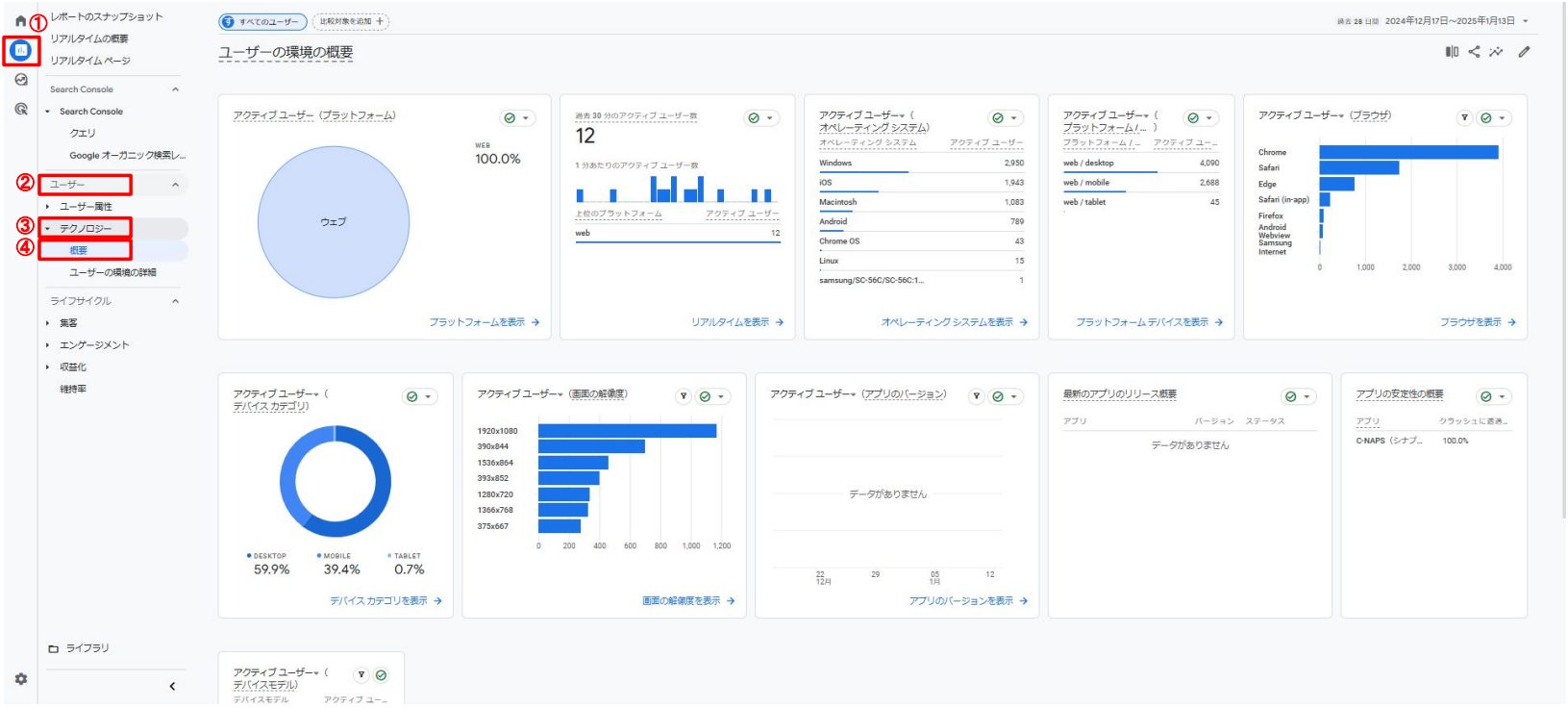
レポートで確認できる閲覧環境は次のとおりです。
- プラットフォーム(Web/アプリ)
- オペレーティングシステム(Windows/Macintosh/iOS/Android)
- ブラウザ(Safari/Chrome/Edgeなど)
- デバイス(デスクトップ/モバイル/タブレット)
- 画面の解像度
- サイドバーの「レポート」をクリック
- 「ユーザー」をクリック
- 「テクノロジー」をクリック
- 「概要」をクリックで表示
ユーザー獲得(ランディングページの流入元)
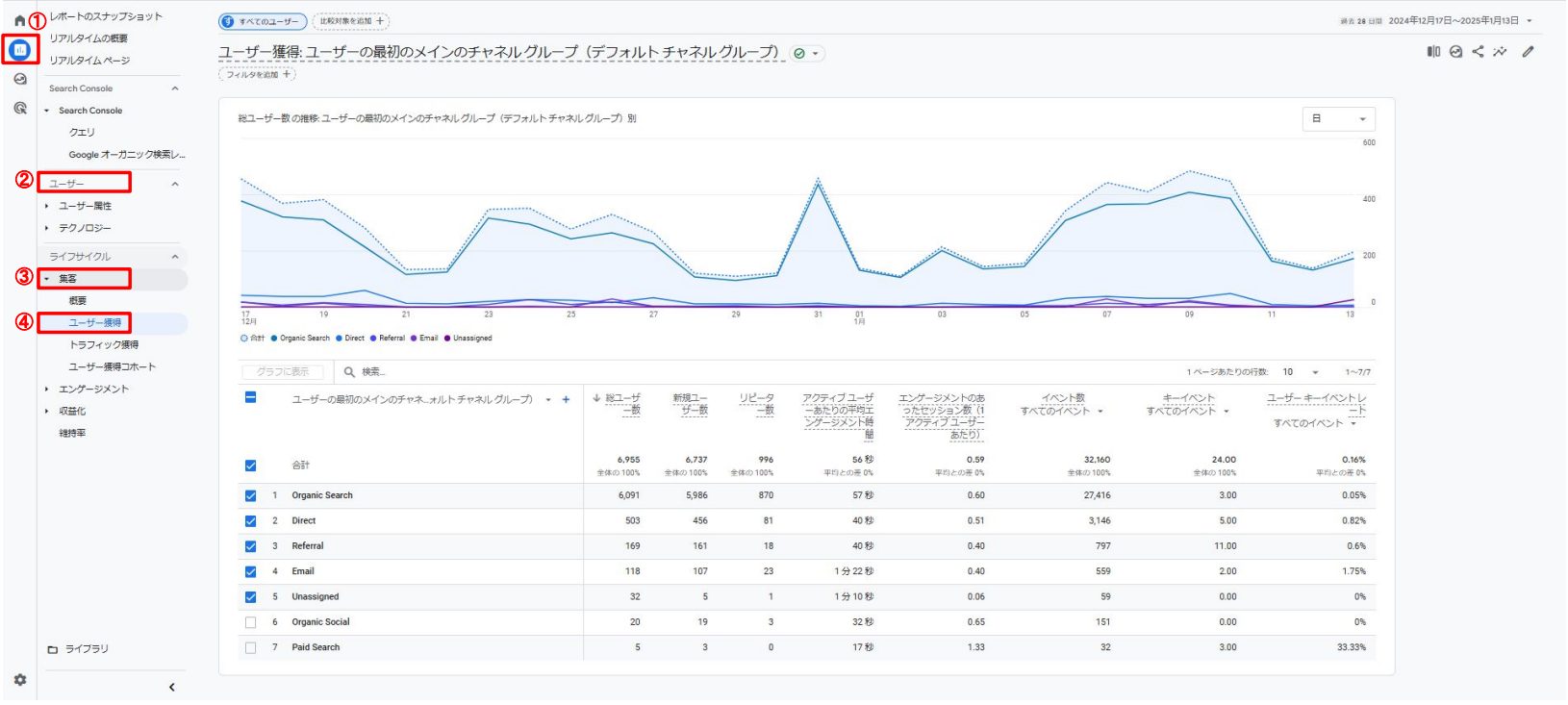
ユーザーがどのような経路(チャネル)で最初にサイトやアプリにアクセスしたか、といったユーザー獲得状況がわかるデータです。ランディングページとは、ユーザーが最初に訪れたページのことを指します。
チャネルの主要指標は次のとおりです。
| 指標 | 内容 |
|---|---|
| Organic(オーガニック検索) | Googleなどの検索エンジンからの自然検索流入 |
| Social(ソーシャル) | Facebook, Instagram, TwitterなどのSNSからの流入 |
| Direct(ダイレクト) | 直接URLを入力したり、ブックマークからの流入 |
| Referral(リファラル) | 他サイトに貼ってあるリンクからの流入 |
| Paid Search(有料検索) | 検索連動型広告(リスティング広告など)からの流入 |
| Display(ディスプレイ)、Other Advertising(他の広告) | ディスプレイ広告など検索連動型広告以外の広告からの流入 |
次に、必要なデータをカスタマイズできる探索レポートを紹介します。GA4では探索レポートの使い方を理解できると分析の幅が広がります。
- サイドバーの「レポート」をクリック
- 「ライフサイクル」をクリック
- 「集客」をクリック
- 「ユーザー獲得」をクリックで表示
探索レポートのデータ
探索レポートでは、確認したいデータを個別にカスタマイズできます。ここでは、以下の項目の設定方法を解説します。
- 表示回数(PV数)
- セッション数
- コンバージョン数
表示回数
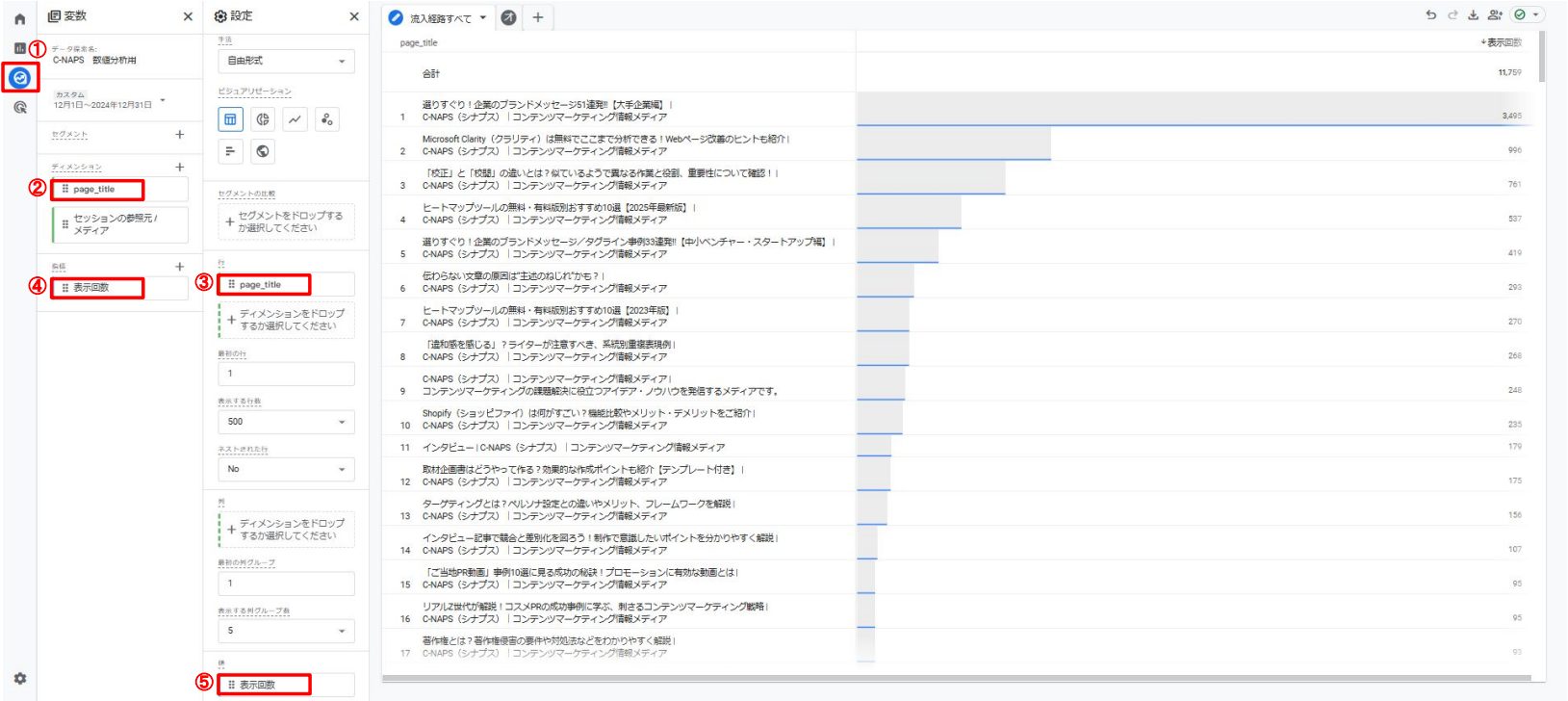
ページ別のPV数(表示回数)を確認できます。
- サイドバーの「探索」をクリック⇒「自由形式」をクリック
- ディメンションに「page_title」を追加
- [行]に「page_title」を設定
- 指標に「表示回数」を追加
- [値]に「表示回数」を設定
セッション数
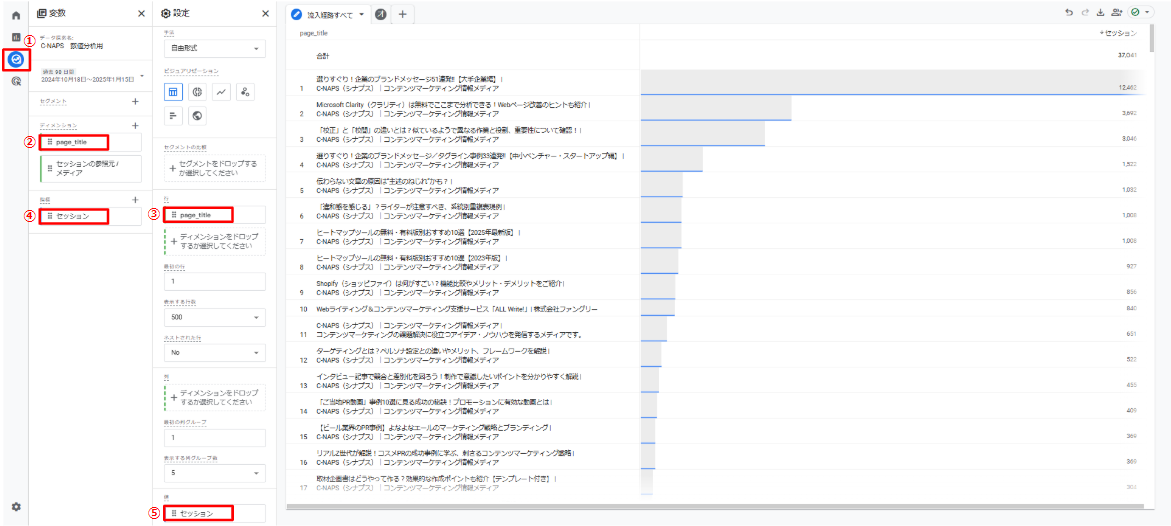
ページ別のセッション数(訪問数)を確認できます。
GA4では、参照元情報が変わったり日付をまたいだりしても、30分以内の再訪であればひとつのセッションとして見なされます。
- サイドバーの「探索」をクリック⇒「自由形式」をクリック
- ディメンションに「page_title」を追加
- [行]に「page_title」を設定
- 指標に「セッション」を追加
- [値]に「セッション」を設定
コンバージョン数
コンバージョンは、サイトの目標としているアクションが起こった状態を指す言葉です。例えば、以下のようなものがコンバージョンに該当します。
- 商品購入・サービス申し込み
- 問い合わせ
- 資料請求(資料ダウンロード)
- メルマガ登録
- セミナー申し込み
- 求人応募
なお、GA4を導入しただけではコンバージョン計測は開始されません。まずは設定から行いましょう。次項でコンバージョンの設定方法を解説します。
GA4上でのコンバージョン設定
GA4のコンバージョンを設定するには、次の2つの方法があります。
- GA4の管理画面上での設定
- Google Tag Manager(GTM)を使った設定
「到達ページ(問い合わせ完了)」や「特定のリンククリック(クリックURLの指定)」といった比較的シンプルな目標であれば、GA4の管理画面上で設定ができます。
GA4上でのコンバージョン設定の流れは3ステップです。
STEP1. 「イベント作成」をクリック

- サイドバーの「管理」をクリック
- 「データの表示」内の「イベント」をクリック
- 「イベントを作成」をクリック
STEP2. イベント名や条件を指定
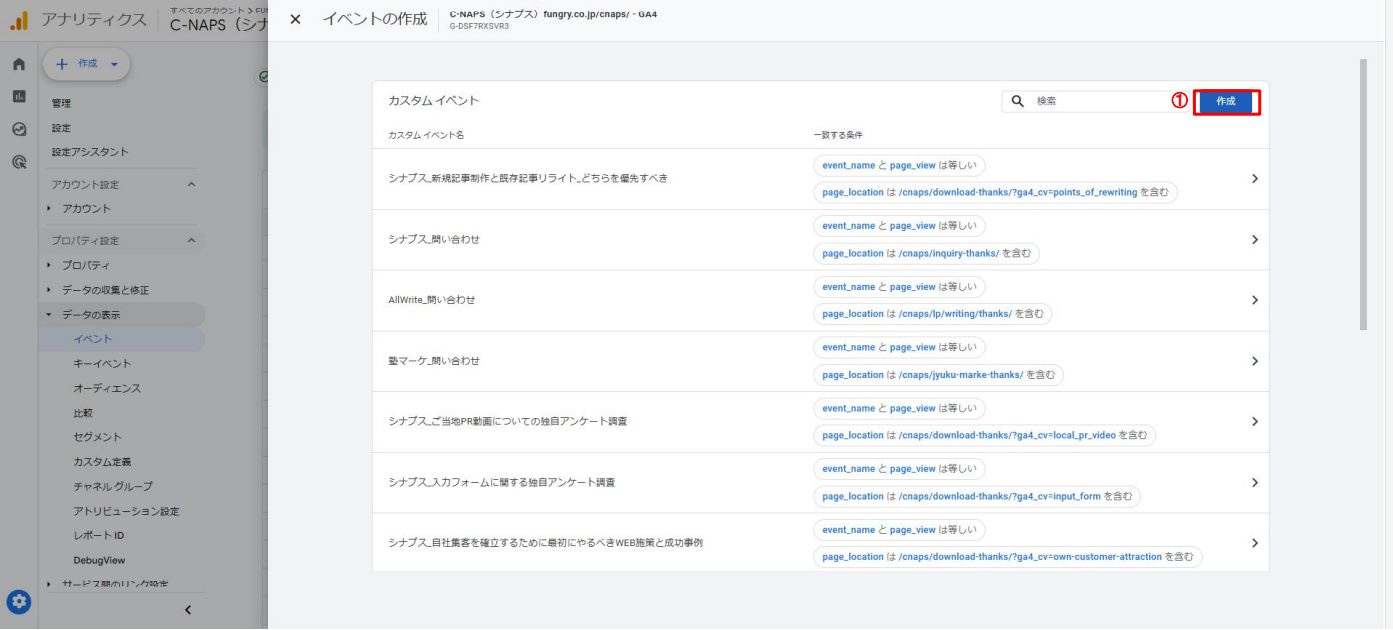
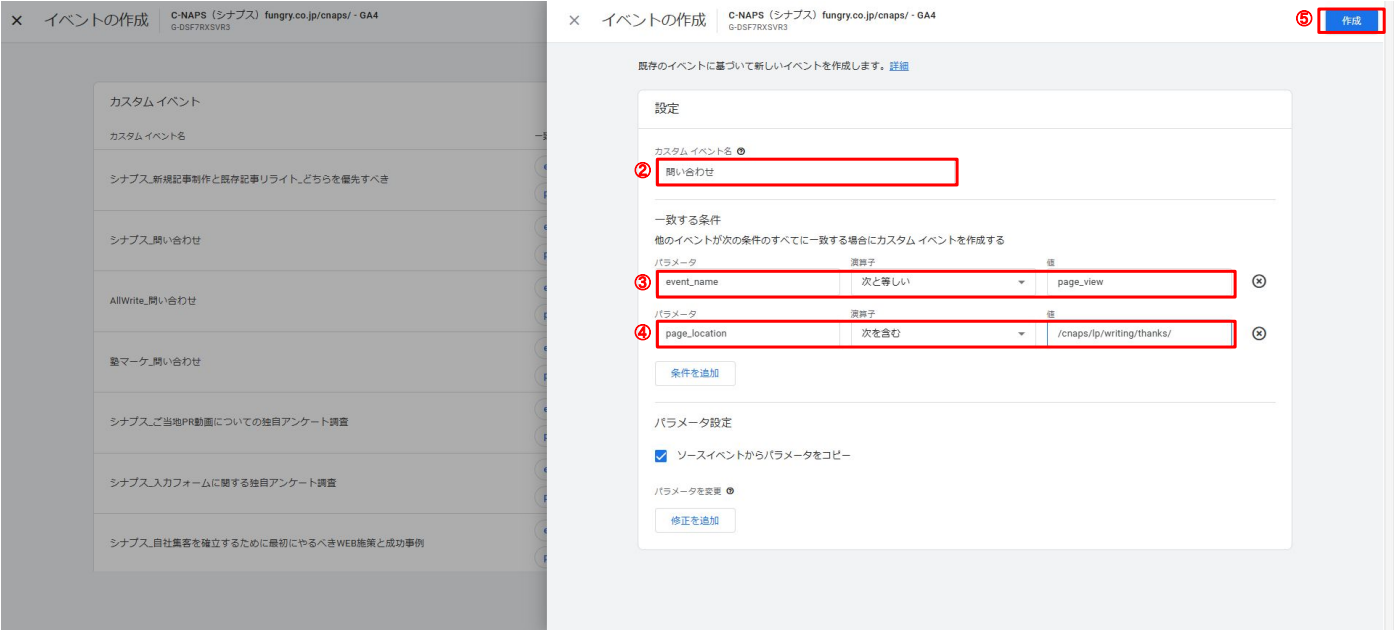
- 「作成」をクリックして作成画面に移動
- イベント名を設定
- パラメータを設定(イベントの種類)
- パラメータを設定(URLの条件)
- 「作成」をクリック
ここでは、例として「問合せ完了」を設定しています。発動タイミングは”https://●●.com/cnaps/lp/writing/thanks”のページが閲覧されたときとします。
STEP3. キーイベントとしてマークを付ける
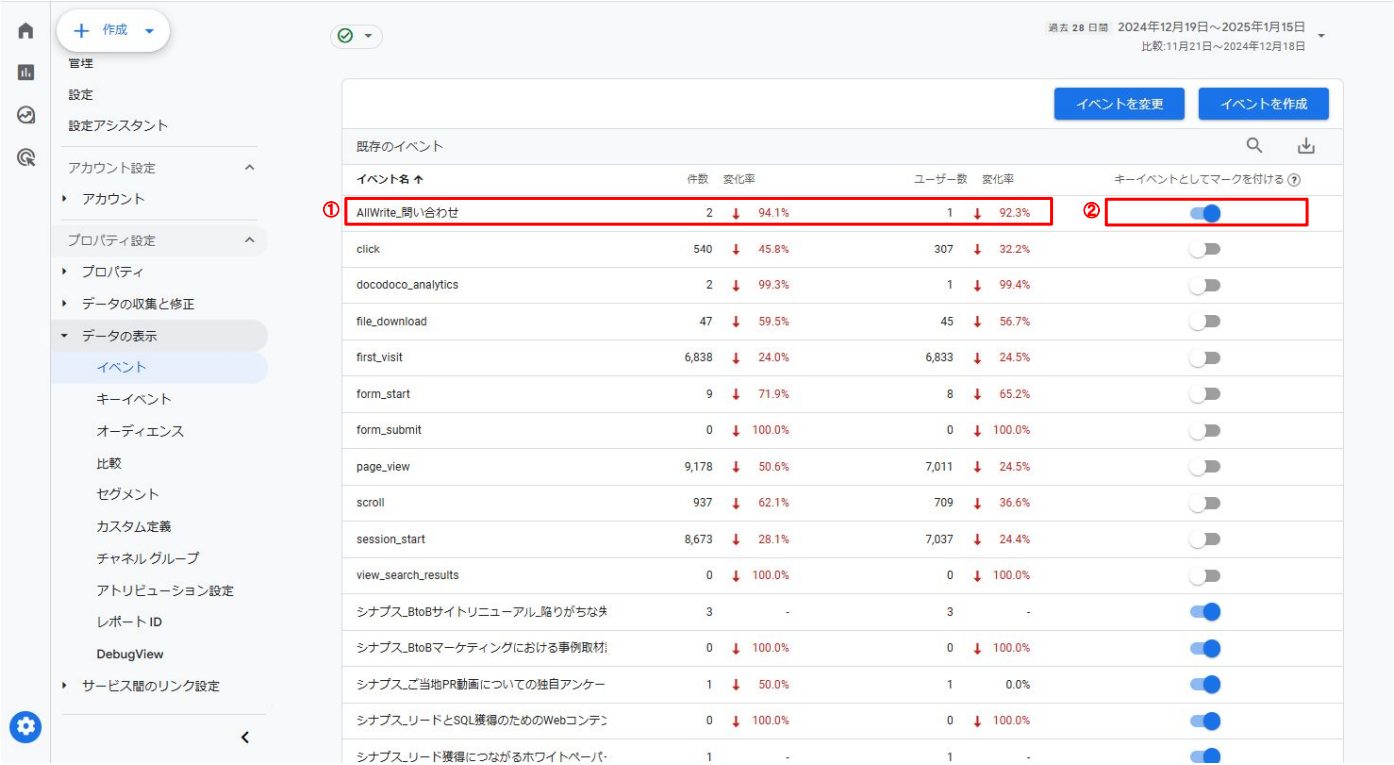
- イベントページ内に設定したイベントが出現しているか確認
- 該当イベントの「キーイベントとしてマークを付ける」をオン
イベントに反映されるまで24時間程度かかることがあります。
キーイベント設定後の数値は、自由形式のレポートを作成して確認しましょう。
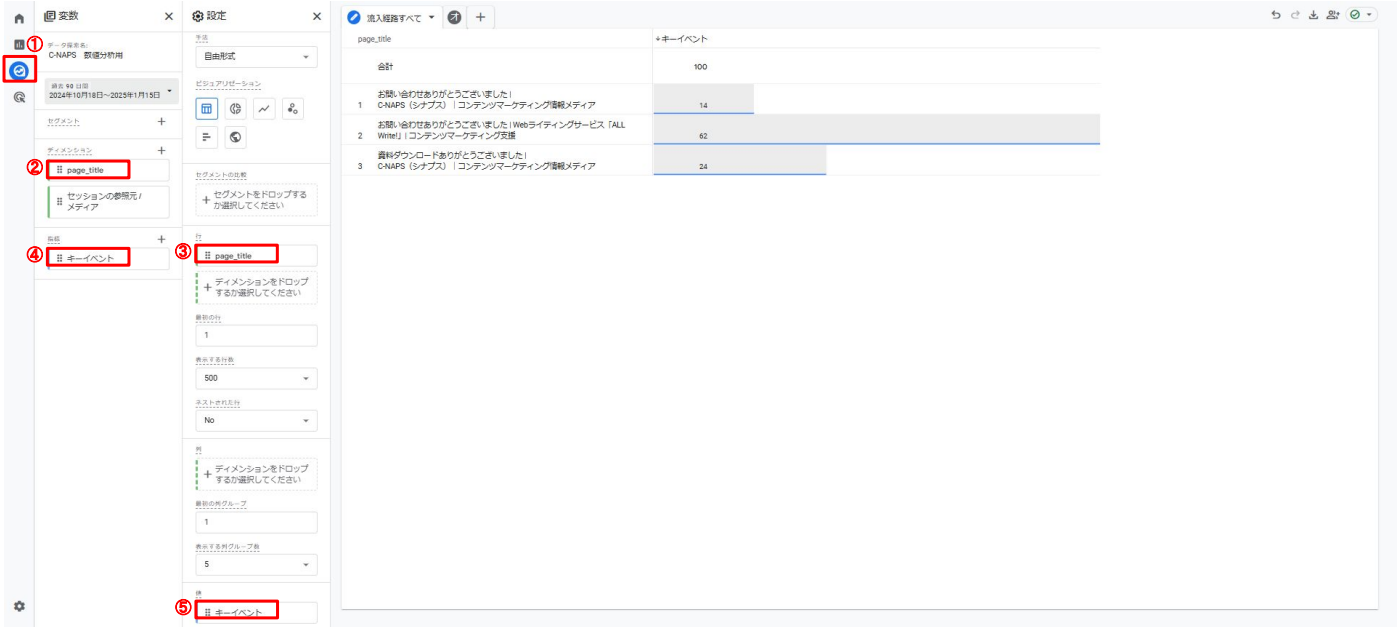
- サイドバーの「探索」をクリック→「自由形式」をクリック
- ディメンションに「page_title」を追加
- [行]に「page_title」を設定
- 指標に「キーイベント」を追加
- [値]に「キーイベント」を設定
【目的別】基本的なGA4の見方
ここまで紹介したGA4で確認できるデータのうち、オウンドメディアの改善に取り組む際にはどのデータを参照したらよいか、基本的なケースをお伝えします。
アクセス数を増やしたい場合
まずは「セッション数」を確認しましょう。「アクセス数」をどう定義するかによりますが、一般的にはセッション数(訪問数)を集客の指標とするケースが多いと言えます。セッション数の確認方法は「セッション数」をご覧ください。
セッション数では、オウンドメディア内でどのページがどれくらい見られているかがわかります。この数値を確認することで、セッション数が多いページはさらにアップデートしたり、少ないページは改善を図ったりするなど、施策を打ちやすくなります。
また、セッション数とあわせてチェックしておきたいのが、オーガニック(自然検索の流入数)の数値です。期待通りの数値が出ていない場合は、SEOを意識したコンテンツを増やしたり、既存コンテンツの内容を見直したりする必要があります。オーガニックの確認方法は「ユーザー獲得(ランディングページの流入元)」をご覧ください。
コンバージョン(CV)数を増やしたい場合
CVが発生しているページを確認し、そのページがどんなキーワードで検索されているかを分析します。検索キーワードの詳しい分析には別ツールが必要になりますが、CVが発生しているページがわかれば、CVにつながりやすいテーマをおおまかに把握することは可能です。
CVがほとんど発生していない場合は、問い合わせフォームや資料DLフォームへの導線から見直しましょう。ページ遷移が多いとユーザーのページ離脱も増えるので、離脱を防止するために、ランディングページのセッション数が多いページにはページ内に直接フォームを設置するなどの方法も考えられます。
まとめ
Google アナリティクス(GA4)の基本的な見方を説明してきましたが、オウンドメディアを運用して成果を創出するには、他ツールも併用して複合的に分析する必要があります。
代表的なツールとしては、ページごとの検索キーワードがわかる「Googleサーチコンソール」や、ページごとのユーザー行動がわかる「ヒートマップツール」、必要なデータを抽出して視覚的にレポート化できる「Googleデータポータル」などが挙げられます。
これらを活用して本格的に分析を行い、オウンドメディアの改善に取り組みたいという企業様は、株式会社ファングリーにお問い合わせください。現状分析から、サイト構造の見直しや記事のリライトといったコンテンツ改善の提案、実行まで一貫してお任せいただけます。

執筆者
コンテンツディレクター/ライター
Miho Shimmori
2023年ファングリーに入社。以前はWebマーケティング会社で約2年半コンテンツマーケティングに携わり、不動産投資メディアの編集長を務める。SEOライティングが得意。ほかにも士業関連や政治など複数メディア運営の経験あり。Z世代の端くれ。趣味はサウナと競馬と街歩き。